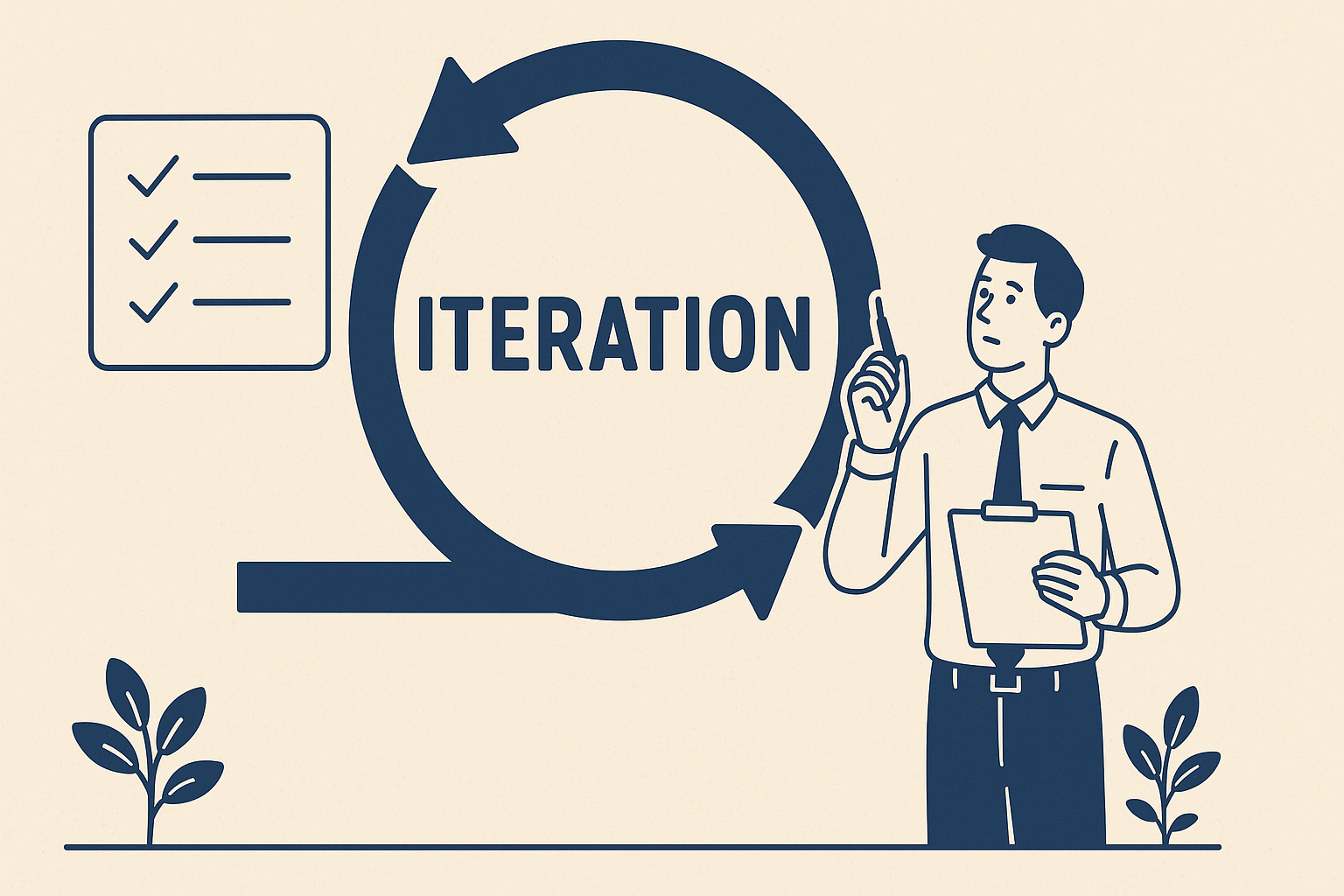【完全保存版】AIプリント作成ブログシリーズ【見切り発車編】
完璧を狙うと全部崩れる
はじめに
ここまで「ロードマップ編」「問題作成編」を通して、AIプリント作成の下地を整えてきました。
そしていよいよ次のテーマは「見切り発車編」。
ここでは、最初から完璧を狙わず、走らせながら直していくことの大切さ をお伝えします。
私の失敗談:完璧プロンプトの崩壊
最初にAIで地理のプリントを作ろうとしたとき、私は「完璧なプロンプト」を目指しました。
◉ 本文・問題・解答をすべて1つのプロンプトで網羅させようとした
◉ 難易度や問題形式の比率まで細かく指定した
◉ 「こういう時は勝手に修正するな」など、制約も全部最初に詰め込んだ
結果どうなったか?
→ 出力が混乱し、本文と問題がかみ合わなくなったり、指示が一部無視されたりしました。
プロンプトが長大になりすぎて、AI自身が処理しきれなくなっていたのです。
そのとき痛感したのが、「最初から完璧を狙うと逆に何も完成しない」 という事実でした。
完璧主義が崩壊を招く理由
① 情報過多でAIが混乱する
→ 指示が多すぎると、どれを優先すべきかAIが迷い、的外れな回答が増える。
② 修正の余地がなくなる
→ 一気に仕上げようとすると、途中の小さな修正が効かなくなる。
③ モチベーションが折れる
→ 想定外の失敗が出ると「せっかく完璧に準備したのに」と気力が萎えてしまう。
見切り発車のすすめ
だからこそ、まずは60点の出来でいいから走らせる ことをおすすめします。
◉ プロトタイプ(試作)を早く出すことで問題点が可視化される
◉ 修正はWordに保存したプロンプトを基盤に、小さく直していけばいい
◉ 運用しながら気づいたことを「追加」する方がはるかに効率的
これは学校教育にも通じます。
授業だって「完璧な指導案」があっても、その通り進むことはほとんどありません。
実際に子どもの反応を見ながら柔軟に修正していく――AIプリントも同じなのです。
他の家庭でもよくある落とし穴
実際にご家庭でAIを試すと、こんなパターンに陥りがちです。
◉ 教科書1冊分を一気にプロンプト化しようとする
◉ 問題形式・配点・難易度を全部一度に指定しようとする
◉ 「余計な提案をするな」と言いながら同時に「工夫もして」と矛盾した指示を出す
これらはすべて、完璧主義の副作用。
AIは便利ですが、人間の都合通りに最初から動いてはくれません。
見切り発車で得られるメリット
◉ 小さく試すから修正が容易
◉ 実際に出力を見てから具体的に改善できる
◉ 継続して改良する流れが自然に生まれる
◉ 子どもにすぐ試せるので「勉強の手応え」を早く得られる
要するに、AI教材作りは“試行錯誤ありき” だということです。
まとめ
◉ 最初から完璧を求めると出力が崩れる
◉ プロジェクトもプリントも「走りながら直す」でちょうどいい
◉ 修正のためにWordにプロンプトを保存しておけば、あとからいくらでも改善できる
次回の「管理編」では、見切り発車で動かしながら修正していくために不可欠な プロンプトの保存と管理の方法 を解説します。古いプロンプトをどう整理するか、Wordでどう管理するかを具体的に紹介します。
見切り発車編②:プロンプトを保存・管理する習慣
はじめに
前回の「導入編」では、完璧を目指すと崩れる → まずは60点で走り出す という考え方を紹介しました。
今回はその次のステップ、プロンプトを保存・管理する習慣 について掘り下げます。
なぜ保存が必要か?
AIとのやり取りは一度閉じると消えてしまう、あるいは会話が長くなると忘れられてしまいます。
だからこそ、プロンプトを外部に保存しておくことが必須です。
◉ 無料版の場合
AIは「前回の会話」を覚えていないので、毎回貼り直しが必要です。
→ プロンプトをWordにまとめておくと、そのままコピペで再利用できる。
◉ 有料版の場合
プロジェクトファイルに保存できるので、貼り直しは不要。
→ ただし編集や修正の履歴を残す意味ではWord保存も有効。
保存の基本ルール
プロンプトをWordにまとめるとき、ただ貼り付けるだけでは後で混乱します。
次のルールを守るとスッキリ管理できます。
◉ 日付を入れる
→ 「2025_問題作成プロンプト_v1」など、修正版ごとに日付や番号をつける。
◉ 古いものは削除するか、別フォルダに隔離する
→ 最新版だけをすぐ使えるようにしておくと混乱が減る。
◉ バージョン管理を意識する
→ 「v1」「v2」…と番号をつければ、改善の過程が見返せる。
実際の保存イメージ
Wordファイルを開き、次のようにまとめます。
——例:Word保存フォーマット——
【ロードマップ作成プロンプト_v1(2025/01/15)】
◉ 教科書の目次を写してください
◉ サブツリー化して階層を整理してください
◉ 出力はインデント形式で
【問題作成プロンプト_v2(2025/02/01)】
◉ 本文200字程度+穴埋め2問+選択1問
◉ 教科書用語を使う
◉ 選択肢は必ず正解が一つ
——ここまで——
こうしておくと、後から振り返って「どのバージョンのプロンプトでプリントを作ったのか」が一目で分かります。
保存の工夫(私の実践例)
私は最初、プロンプトを雑多にメモ帳に書いていましたが、すぐにどれが最新版か分からなくなりました。
そこで次の工夫を取り入れました。
◉ Wordファイルを「ロードマップ」「問題作成」「解答・解説」など用途別に分ける
◉ 1ページに1プロンプト → ページ区切りを入れて整理
◉ プロンプトの修正版は古いものを削除せず「下に残す」方式に変更
→ すると改善の履歴が見えて、学習の軌跡として役立った
こうすることで、AIとのやり取りが「プロジェクト管理ファイル」として機能し始めました。
まとめ
◉ プロンプトはWordで保存・管理する習慣が必須
◉ 無料版では「毎回貼り直す」ために保存が不可欠
◉ 有料版でも履歴や改善過程を残す意味でWord保存は有効
◉ 日付・バージョン・用途別の整理で混乱を防げる
次回の「ルール編」では、プロンプトを運用するときに必ず押さえておきたい 基盤ルールの作り方 を解説します。
「上書きせず追加する」「勝手な提案をしない」など、AIにブレずに出力させるためのコツを紹介します。
見切り発車編③:ルール化の重要性
はじめに
「導入編」では完璧を狙わずに走り出す大切さを、「管理編」ではプロンプトを保存・整理する習慣を紹介しました。
しかし、いくら保存しても ルールが定まっていなければ結局プロンプトは迷走します。
今回は、AI教材作りに必須となる「基盤ルール」の作り方について解説します。
なぜルールが必要か
AIは柔軟に応じてくれる反面、指示があいまいだとすぐに脱線します。
例えば:
◉ 「勝手に解説を足してきて本文が膨らむ」
◉ 「問題数を守らずに増減してしまう」
◉ 「こちらが指定していない用語を提案してくる」
これを防ぐには、最初に「行動の枠」を明示する必要があります。
いわば、プロンプト運用の憲法を作っておく、ということです。
基盤ルールの例
プロンプト冒頭に、以下のような「共通ルール」を添えておくと安定します。
——ここから——
【基盤ルール】
◉ 出力は必ず指定の形式に従うこと。
◉ 勝手な提案・修正・話題の変更はしないこと。
◉ 新しい指示は既存内容に「追加」して扱い、上書きしないこと。
◉ 問題数は必ず指示通りに作成すること。
◉ 教科書にない用語は出さないこと。
——ここまで——
このルールを「ロードマップ作成」「問題作成」「解答作成」など各プロンプトの冒頭にコピペしておくだけで、脱線や暴走をかなり防げます。
ルールの追加・改訂方法
ルールも最初から完璧に決める必要はありません。
実際に使いながら、「あ、ここで脱線したな」という経験をもとに追加していくのがベストです。
◉ 最初は3〜4行でも十分
◉ 実際の失敗をきっかけに「勝手に例を増やさないこと」など加える
◉ ルールが増えすぎたら、重要なものだけ残して簡潔化する
こうすれば、ルールはどんどん現場に即した形に育っていきます。
私の実体験
私は初期の頃、ルールを作らずに使っていました。
するとAIが「便利そうだから」と勝手に問題を増やしたり、本文を長々と膨らませたりして、プリントが崩れることが頻発しました。
そこで基盤ルールを冒頭に添えるようにしたところ、出力の安定性が段違いに改善しました。
特に「上書きではなく追加」というルールは有効で、以前の指示を守ったまま新しい工夫を積み上げられるようになりました。
まとめ
◉ AIに振り回されないためには「基盤ルール」が不可欠
◉ ルールは冒頭に書き添えることで強制力を持つ
◉ 完璧なルールは不要。運用しながら追加・削除で育てていく
次回の「運用編」では、実際に 見切り発車で走らせて修正をかける具体的な流れ を解説します。
加えて「定期的な見直し」「削ぎ落としの勇気」といった長期運用のコツも紹介します。
見切り発車編④:運用とシリーズ総まとめ
はじめに
これまでのシリーズでは、AIでプリントを作るプロセスを「ロードマップ編」「問題作成編」「見切り発車編」と順に見てきました。
そして最終回の本稿では、実際にどう運用していくか を具体的に整理し、そのうえでシリーズ全体を総括します。
Part1 運用編:走らせながら整える方法
運用の基本サイクル
AIプリント作成は「作って終わり」ではなく、回しながら育てる教材 です。
私が実際にやっているサイクルは次の通りです。
① 小さく作る:まずは1小項目だけでプリントを試作する。
② 使ってみる:子どもに解かせ、反応や正答率を見る。
③ 気づきを残す:Wordファイルに「気づきログ」として数行メモ。
④ 修正する:基盤プロンプトはそのままに「追加」で修正点を加える。
⑤ 次に活かす:次の小項目プリントに修正を反映させる。
運用を安定させる工夫
◉ チェック日を決める:週1でプロンプトを見直す。細かい不具合はこの日にまとめて修正。
◉ 削ぎ落とす勇気:制約を盛りすぎるとAIが暴走する。効いていない条件は外す。
◉ 進度に合わせる:
・公立中は教科書準拠で固定。
・中高一貫は応用や発展問題を「追加」で指定する。
◉ 解答・解説も同時生成:本文+問題だけでなく、解答プロンプトも同時に走らせる。
◉ 失敗は想定内:問題数不足・本文過長・図表ズレなどは日常茶飯事。想定内として直す癖をつける。
実際に感じたこと
私は最初「1つの完璧なプロンプトで全部やろう」として崩れました。
でも、運用の中で「小さく試す→直す→また試す」を繰り返すうちに、半年後には格段に安定したプリントが出来上がるようになりました。
要するに、AIプリントは“育てる教材” です。
最初から完成させる必要はなく、失敗も含めて改善の種にしていけばいい。
Part2 シリーズ総まとめ
ここであらためて、連載全体を振り返ってみましょう。
◉ ロードマップ編
学習の地図を作り、全体像を可視化。これがなければ指示は迷走する。
◉ 問題作成編
本文を「読む」から「考える」へ。穴埋め・選択・記述・地図を組み合わせ、基礎→標準→応用で構成。
◉ 見切り発車編
完璧を目指さず走らせながら修正する姿勢。保存・ルール化・小刻み改善で安定させる方法を整理。
最後に
AIを使った教材作りに「完成形」はありません。
むしろ「60点で走り出す」「Wordで履歴を残す」「ルールを冒頭に添える」といった小さな工夫を積み重ねることで、教材は家庭に合った形に育っていきます。
このシリーズでお伝えしたかったのは、AIは魔法の道具ではなく、改善を重ねて使いこなす“伴走者” だということです。
ロードマップで方向を定め、問題作成で工夫を積み重ね、見切り発車で走りながら直す。
この流れさえ押さえておけば、ご家庭でもAIプリント作成を安心して始められるはずです。
ではここまでをダイジェストでまとめて見ましょう!
総括
◉ ロードマップ編
学習の地図を描き、どこから学ぶかを明確にする。
◉ 問題作成編
本文に加えて穴埋め・選択・記述・地図問題を組み合わせ、基礎→標準→応用へとステップを踏む。
◉ 見切り発車編
完璧主義を捨て、Word保存やルール化をしながら「まずは60点」で走らせ、修正を積み重ねる。
この3本柱を通して、AI教材は「形だけの出力」から「ご家庭で実際に使えるプリント」へと育っていきました。
続編について
もし次に進むとすれば、
◉ 解答作成編:解説や採点基準をどう付け加えるか
◉ レイアウト最適化編:A4一枚に収める条件づけ
◉ 応用・探究問題編:資料読み取りや思考型課題への展開
といったテーマに挑戦していく予定です。
おわりに
ここまで長い記事を読んでいただき、本当にありがとうございました。
「AI教材作り」というまだ新しい試みに、ご家庭でチャレンジしてみようと思っていただければ幸いです。
まずは小さく走らせて、修正を重ねながら。
その積み重ねが、生徒さんやお子様の学びを支える一番確かな方法になるはずです。